win10玩war3分辨率低怎么调 win10打开war3分辨率低看不清设置方法
时间:2021-01-14作者:xinxin
war3作为一款即时战略游戏,在暴雪系列游戏中有着重要的地位,我们都知道,游戏玩家在win10电脑中玩游戏时不仅考虑运行流畅,而且对于页面分辨率也是有着极大的要求,例如近日有用户的win10系统在打开war3分辨率却很低,那么win10玩war3分辨率低怎么调呢?这里小编就来告诉大家win10打开war3分辨率低看不清设置方法。
推荐下载:win10专业版系统
具体方法:
1、在桌面,运行win+R键,在弹出窗口输入regedit回车确定。
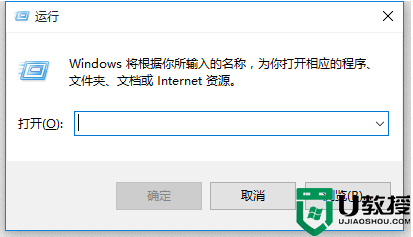
2、在弹出创空点击HEY_CURRENT_USER选项。
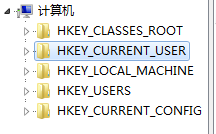
3、在弹出窗口点击software。
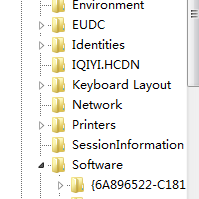
4、在下拉菜单中选择Blizzard Entertainment,在此下拉菜单中选择warcraft III
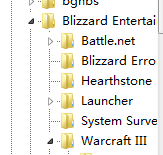
5、在下拉菜单中点击video。
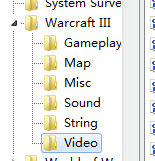
6、在新出窗口右侧,找到reswidth和resheight,这两个选项分别对应宽度和高度。
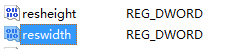
7、点击进去,将进制改成十进制,再设定到你显示器的分辨率。宽度和高度设定好后再进入游戏,画面的清晰度就会变好。
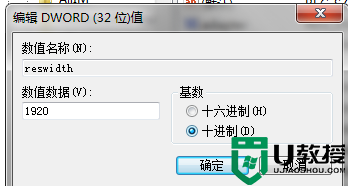
关于win10打开war3分辨率低看不清设置方法就和大家简单介绍到这里了,还有不清楚的用户就可以参考一下小编的步骤进行操作,希望能够对大家有所帮助。

